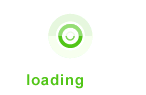核心提示:...
| 两机联网合家欢 |
一、联网方式选择 两台计算机联网通常有两种方式,一种是直接电缆连接,一种是用网卡和同轴电缆连接。直接电缆连接的优点是花费小、软件及硬件安装简单,缺点是共享是单向的,连接距离短(一般只有几米),且只能将两台计算机互连。 用网卡和同轴电缆连接,虽然要多花点钱,但使用起来却非常方便。具体表现在以下四个方面:一是真正做到了资源共享:连网计算机地位完全平等,双方都可以共享对方的资源;二是设置灵活:可以根据不同软件的要求,灵活选用不同的协议;三是连接距离远,可达150米;四是扩充方便,要连入新的计算机,只要将其串接起来即可。 鉴于用网卡和同轴电览连接的优势明显,所以我决定选用这种方式。 二、硬件安装 1.购买两块网卡(网络适配器)、两个终端器、一段同轴电缆、两个T型接头,总费用约两百元; 2.给每个计算机装一块网卡; 3.将T型接头一端插到计算机的网卡上,另外两端,一端通过同轴电缆与另一台计算机的T型接头相连,另一端接终端器。 三、软件安装 1.安装网卡驱动程序:完成硬件安装后,可以采用两种方式来安装网卡驱动程序。一种是关机重新启动,这时Windows95将自动搜寻新安装的网卡,并自动安装网卡驱动程序。另一种方式是通过“控制面板”中的“添加新硬件”进行安装。 2.配置网络 (1)选择“我的电脑”→“控制面板”→“网络”,在“配置”标签页中,按“添加”按钮; (2)在要安装的网络组件栏中,选择“协议”,按“添加”按钮; (3)在厂商栏选择“Microsoft”,在网络协议栏,根据需要选择网络协议。一般选择“IPX/SPX兼容协议”或者“TCP/IP”协议。按“确定”按钮; (4)在要安装的网络组件栏中,选择“客户”,按“添加”按钮; (5)在厂商栏选择“Microsoft”,在网络用户栏,选择“Microsoft网络用户”,按“确定”按钮; (6)在要安装的网络组件栏中,选择“服务”,按“添加”按钮; (7)选择“Microsoft网络上的文件与打印机共享”,按“确定”按钮; 经过以上步骤,在“网络”的“配置”标签页的已经安装的网络组件列表中应该至少有以下四项内容:Microsoft网络用户、网络适配器(与你的网卡型号相对应)、IPX/SPX兼容协议(或/和TCP/IP协议)和Microsoft网络上的文件与打印机共享。 注意:以上四项内容缺一不可,否则网络不能正常工作。 (8)在“配置”标签页中点取“文件与打印机共享”按钮,设置“允许其他用户访问我的文件”和“允许其他计算机使用我的打印机”为有效; (9)在“网络”的“标识”页中,设置“计算机名”、“工作组”及“计算机说明”,Windows将使用以上信息在网络上识别你的计算机。 (10)在“网络”的“访问控制”标签页中,设置对共享资源的访问控制方式。有两种控制方式:共享级访问控制和用户级访问控制。一般选择共享级访问控制即可。 完成以上设置后,按“确定”按钮,系统将根据你的设置,完成指定网络组件的安装。在安装过程中,系统可能会要求你插入Windows系统盘,复制一些必需的文件,这时根据屏幕提示操作即可。 如果在前面安装了TCP/IP协议,在“配置”页已安装组件列表中选取相应的TCP/IP协议,然后按“属性”按钮。进入“TCP/IP属性”后,在IP地址页中,选取“指定IP地址”方式,然后在IP地址域输入一个IP地址,子网掩码可设置为255.255.255.0。 在完成以上安装步骤后,关机重新启动,在计算机工作台面上应能看见标识为“网上邻居”的新图标。选取“网上邻居”,即可看见两台计算机。网络连通后,即可分别设置要共享的资源,如硬盘、文件夹、打印机、光驱等。 连网之后,我家的“矛盾”立刻得到了缓解。两台机器连成的网络虽然是最小的网络,但有了它,我们的家里就有了共用一个Modem冲浪的舒畅,和对等网上玩“网上大战”的激烈。 朋友,如果你也有一台换下来的486电脑,可别让它闲着,不妨也建一个小网络,给你的家庭平添一份欢乐。
|
|
本苑收录:2001年10月1日 |